Inventur starten
Über den Menüpunkt Gehe Zu -> Lager -> Inventur gelangt man in das Inventurprogramm. Hier werden Sie über einen Assistenten mit ausführlichen Kommentaren und Nutzungsanweisungen in 5 Schritten durch Ihre komplette Inventur geführt. Über Weiter und Zurück wechseln Sie zwischen den einzelnen Schritten. Werden bei Aufruf der Inventur Einträge im Feld Inventurbestand des Lagers gefunden, wird abgefragt, ob Sie eine angefangene Inventur fortsetzen oder eine neue beginnen möchten. Bei Fortsetzen bleiben die Inventureinträge erhalten, bei Neu werden diese komplett gelöscht und eine neue Inventur kann begonnen werden.
ACHTUNG: Falls Sie eine bereits begonnene Inventur fortsetzen möchten, klicken Sie im ersten Fenster UNBEDINGT auf Fortsetzen! Bei einem Klick auf Neu, wird die bisherige Erfassung komplett gelöscht!
Während einer laufenden Inventur können Fassungen und andere Ware sowohl dem Lager zugebucht als auch wie gewohnt verkauft werden. Der bis dahin gezählte Inventurbestand dieser Artikel ändert sich automatisch mit. Sie müssen nichts zusätzlich tun oder beachten.
Auswahl der Erfassungsmethode
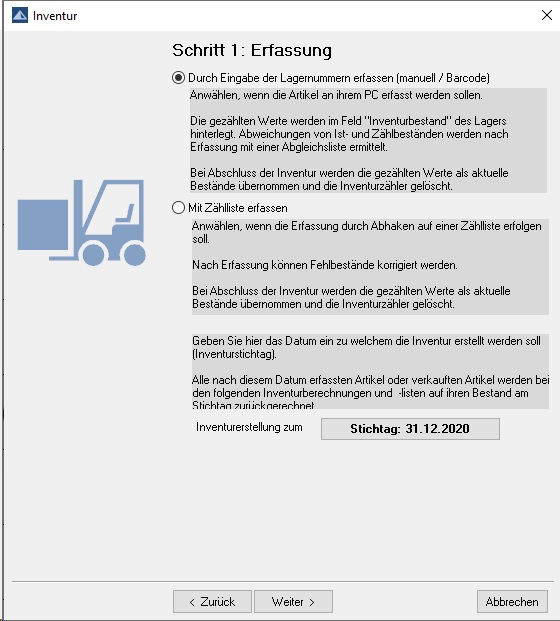
In Schritt 1 der Inventur entscheiden Sie über die Art der Artikelzählung.
Durch Eingabe der Lagernummern erfassen (manuell/Barcode)
Die Artikel werden bei dieser Inventurart durch Eingabe der auf dem Etikett befindlichen Lagernummer bzw. durch Abscannen des Etiketten-/Artikel-Barcodes zur Inventur erfasst. Die einzelnen Erfassungen der Artikel werden im Feld INVENTURBESTAND im Lager aufsummiert. Diese Methode ist meist die beste und schnellste, da man nicht in langen Listen nach Artikeln suchen muss und auch im Team arbeiten kann (einer sagt die Lagernummer an, der andere erfasst sie am Computer etc.).
Wird diese Methode gewählt, werden zu Beginn der Erfassung alle Einträge im Feld Inv-Bestand im Lager auf 0 gesetzt.
Mit Zählliste erfassen
Hierbei wird zur Zählung eine Bestandsliste des momentanen Computerbestandes ausgegeben. Diese ist nach Lieferanten und Modellen sortiert, damit Artikel möglichst schnell auf der Liste gefunden werden. Desweiteren ist eine Spalte GEZÄHLT vorhanden, in welcher nach Art einer Strichliste die Erfassung erfolgt. Wird diese Methode gewählt, werden zu Beginn der Erfassung alle Stückbestände in das Feld Inv-Bestand übertragen, sodass damit der Inventurbestand gleich dem momentanen Stückbestand ist.
Inventurerstellung zum
Hier tragen Sie das Stichtagsdatum für die Inventur ein, indem Sie auf Stichtag: klicken. Beginnen Sie eine Inventur erst am 10.1. eines Jahres, das „offizielle“ Inventurdatum soll aber das Vorjahresende sein, dann geben Sie als Stichtag den 31.12. des Vorjahres ein. Alle Ausdrucke erhalten das Datum des Inventurstichtages, welcher hier eingegeben wurde. Darüberhinaus werden alle Lagerbewegungen zwischen dem Stichtag und dem aktuellen Tagesdatum analysiert und mit den Inventurzählungen verrechnet.
Diese Artikelbewegungssaldierung wirkt sich erst nach der Erfassung in Schritt 3 (Abwertung) und 4 (Druck) der Inventur aus und hat keinen Einfluss auf spätere Bestandskorrektur. Dies kann bedeuten, dass bei der Zählung erfasste Artikel weder auf den Listenausdrucken noch bei der Abwertung angezeigt werden, weil deren Lagerzugang nach dem Stichtag erfolgte und dieser Artikel damit am Stichtag noch nicht vorhanden war. Ebenso können Artikelstückzahlen dazukommen, weil sie nach dem Stichtagsdatum verkauft wurden und folglicherweise am Stichtag noch an Lager waren.
Erfassung
Je nachdem, was Sie in Schritt 1 gewählt haben, können Sie nun entweder durch Eingabe der Lagernummer oder mit Hilfe Zählliste die Erfassung durchführen.
Durch Eingabe der Lagernummer
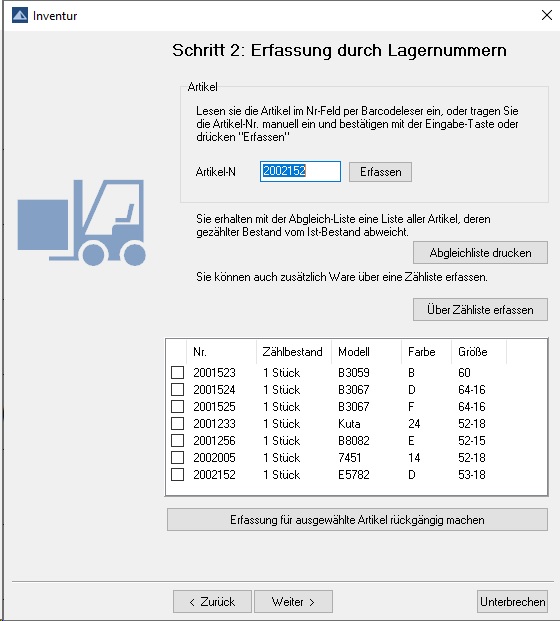
Nachdem Sie in Schritt 1 auf weiter geklickt haben, erscheint unter Schritt 2 die Erfassungsmaske.
Eingabe
Geben Sie hier nacheinander die Lagernummern manuell ein und bestätigen Sie jede Eingabe mit der Eingabetaste (Enter/Return) oder durch einen Klick auf Erfassen. Ebenso kann hier auch der Barcode des gedruckten Artikeletikettes eingescannt werden. Nach jeder erfassten Lagernummer erscheint der jeweilige Artikel in der Erfassungsliste, deren Spalte Zählbestand anzeigt, wie oft dieser Artikel im Rahmen der Inventur bisher schon erfasst wurde. Wurden ein oder mehrere Artikel falsch erfasst, so können diese durch Anhaken der Checkbox vor der Lagernummer markiert werden und mit Erfassung für ausgewählte Artikel rückgängig machen wieder aus der Inventur entfernt werden.
Erfassung pausieren
Die Erfassung der Inventur kann jederzeit unterbrochen und zu einem anderen Zeitpunkt fortgeführt werden. Die Inventurdaten und die Erfassungsliste bleiben gespeichert, wobei die Erfassliste nur die letzten 200 Erfassungen anzeigt. Nachdem alle Artikel erfasst wurden, kann eine Abgleichliste gedruckt werden, welche die Differenzen zwischen gezählten Stückzahlen (IST-Bestand) und im Lagerprogramm befindlichem Bestand (SOLL-Bestand) ausgibt. Diese Liste kann helfen, eventuelle Fehler bei der Erfassung aufzuzeigen, z.B. ein komplettes Regal vergessen etc.
Zusätzlich mit Zählliste erfassen
Oftmals ist die Eingabe der Lagernummern bei Artikel mit größeren Stückzahlen (z.B. CLFlüssigkeiten, Etuis etc.) etwas zeitraubend und so kann man auch zusätzlich Ware über Zähllisten erfassen. Durch Anwählen von Über Zählliste erfassen wird eine Zählliste für einen jeweiligen Lagertyp (Fassungen, Handelsware, CL) ausgegeben, mit welcher dann strichlistenartig Artikel erfasst werden können. Gleichzeitig wechselt die Ansicht auf die Zähllistenerfassung. Geben Sie hier nun den gezählten Bestand zusammen mit der dazugehörigen Lagernummer unter Bestandskorrektur ein und klicken Sie auf Bestand korrigieren. Bereits vorhandene Inventurbestände müssen vorher zur Strichliste dazuaddiert werden.
Beispiel
Sie haben bereits CL-Flüssigkeiten per Barcode im Ladenregal erfasst und drucken nun eine Zählliste, um den (wesentlich größeren) Lagerbestand im Keller per Strichliste zu zählen. Auf der Zählliste steht dann bei verschiedenen Artikeln unter gezählt eine Zahl größer 0. Da die Bestandskorrektur nur einen Gesamtbestand in das Feld Inventurbestand schreibt, müssen Sie die Zählstriche (z.B. 25) und den Bestand unter gezählt (z.B. 8) addieren und das Ergebnis als neuen Inventurbestand setzen (hier also 33).
Mit Zählliste
Nachdem Sie in Schritt 1 auf weiter geklickt haben, erscheint unter Schritt 2 die Arbeitsmaske der Zähllisteninventur. Drucken Sie zuerst die Zähllisten aus, wobei Sie folgende Optionen haben:
- Sortiert nach – Vorgabe: nach Modell und Hersteller
- mit EK ausgeben – Vorgabe: N (Erfassungspersonal soll keine EK-Preise sehen)
- mit Nullbestandsware ausgeben – Vorgabe: N
- mit leerer Zwischenzeile ausg. – Vorgabe: N (geringe Strichzahl erwartet, mehr Zeilen pro Seite)
Nach der Erfassung der Waren auf der Zählliste, werden über die Bestandskorrektur die Bestände korrigiert, in denen Zählung und im Lagerprogramm geführte Stückzahlen voneinander abweichen. Geben Sie hier nun den gezählten Bestand zusammen mit der dazugehörigen Lagernummer unter Bestandskorrektur ein und klicken Sie auf Bestand korrigieren.
Stimmen beide Bestände überein, ist keine Aktion notwendig. Nachdem alle Bestände korrigiert wurden, kann eine Abgleichliste gedruckt werden, welche die Differenzen zwischen gezählten Stückzahlen (IST-Bestand) und im Lagerprogramm befindlichem Bestand (SOLL-Bestand) ausgibt. Diese Liste kann helfen, eventuelle Fehler bei der Erfassung aufzuzeigen, z.B. ein komplettes Regal vergessen etc.
Kommissionsware
Lagerartikel, welche als Kommissionsware im Lager gekennzeichnet sind (Feld Merkmal1 enthält den Begriff „Kommission“), müssen ebenfalls komplett erfasst werden, da eine Inventur auch zum physikalischen Bestandsabgleich dient. Bei der nachfolgenden Bewertung des Warenlagers und beim Inventurlistendruck wird die Kommissionsware jedoch nicht mit berücksichtigt. Sie wird weder in der Inventursumme gewertet noch mit auf den Listen für das Finanzamt ausgedruckt.
Abwertung festlegen

In Schritt 3 der Inventur werden die Artikel gemäß ihres Ersteinkaufsdatums bewertet (Feld Aufnahmedatum im Lager).
In der Spalte GEZÄHLT werden die errechneten Bestände der Artikel angezeigt, welche sich aufgrund der Zählung und des zum Stichtag ermittelten Korrekturwertes ergeben (siehe Kapitel 1, Inventurerstellung zum…). In der Spalte SUMME EK-BONUS befindet sich der Gesamt-Einkaufspreis abzüglich der im Lager eingetragenen Boni.
Achtung: Es wird hier nicht auf den Bonus in der Lieferantenverwaltung zurückgegriffen!
Die Rubrik INVENTURWERT zeigt den Gesamt-EK abzüglich der in der Spalte ABWERTUNG in % eingetragenen Abwertung. Bitte beachten Sie, dass es sich bei den hier angezeigten Stückzahlen um errechnete Werte handelt, die von den im Lager bei der Erfassung gesetzten Inventurbestandswerten abweichen können, je nach Eingabe des Inventurstichtages. Je weiter der Stichtag vom aktuellen Tagesdatum entfernt liegt, desto größer können die Abweichungen zwischen den bei der Erfassung gezählten und hier angezeigten Bestandswerten sein.
Warengruppenspezifische Abwertung
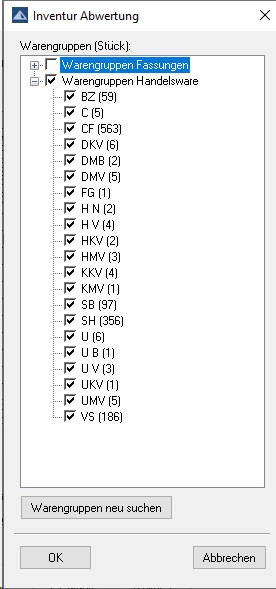
Da Warengruppen verschiedenen Abwertungsszenarien unterliegen können, empfiehlt es sich, bei der Abwertung schrittweise vorzugehen. Ein Klick auf Warengruppe öffnet eine Liste, die alle zur Inventur relevanten Warengruppen nach Lagertypen gruppiert anzeigt. Markieren Sie die Warengruppen (durch Anhaken mit der Maus), welche Sie mit einem gleichen Abwertungsschema bewerten möchten und klicken Sie OK um diese Warengruppen in die Abwertungsansicht zu übernehmen. Sie können auch einen gesamten Lagertyp, z.B. Warenlager Fassungen, anklicken, damit alle Warengruppen, die in diesem Lagertyp enthalten sind angewählt werden.
Möchten Sie z.B. die Artikel eines Jahres um 30% im Wert reduzieren, sodass der EK nur noch mit 70% seines ursprünglichen Wertes in der Inventur berechnet wird, so tragen Sie die Zahl 30 in die Spalte Abwertung in % ein. Bewegen Sie den CURSOR mit den Pfeiltasten nach oben oder unten und tragen Sie alle Abwertungsfaktoren ein. Bei einer Abwertung von 100% bleibt ein Inventurrestwert von 1 EUR pro Artikelstück erhalten.
Klicken Sie nach Eintragung aller Abwertungen auf Abwertung festlegen, um die Abwertungsfaktoren verbindlich zu den jeweiligen Artikeln ins Lager zu übernehmen. Wiederholen Sie diesen Vorgang, bis alle Warengruppen der Inventurartikel bewertet sind. In der nachfolgenden Abbildung haben wir z.B. nur die Warengruppe „SB“ (Sonnenbrillen) ausgewählt, um diese einzeln zu bewerten. Im unteren Teil des Fensters stehen zur besseren Gesamtübersicht immer die aktuellen Gesamtwerte für Stückzahl und Inventurwert. Diese Werte werden nach jedem Abwertungslauf aktualisiert.
Die steuerrechtliche Abwertungsgrundlage bei modischen Artikeln (Fassungen, Sonnenbrillen, etc.) ist das Moderisiko Geringerbewertung auf Grund modischer Alterung) und nicht das letzte Zugangsdatum (Geringerbewertung auf Grund Lagerdauer und/oder Abnutzung). Deshalb wird in der Spalte JAHR das Ersteinkaufsdatum des Artikels angezeigt.
Klären Sie auf jeden Fall den Abwertungssachverhalt mit Ihrem Steuerberater ab! Die im Rahmen dieser Anleitung genannten Sachverhalte und deren daraus abgeleiteten Interpretationen sind unverbindlich und freibleibend. Sie stellen auf keinen Fall eine rechtsverbindliche Aussage dar! Ebenfalls können seitens PRISMA keine Vorgaben oder Vorschläge gemacht werden, wie sinnvoll oder richtig abgewertet wird.
Inventurlisten
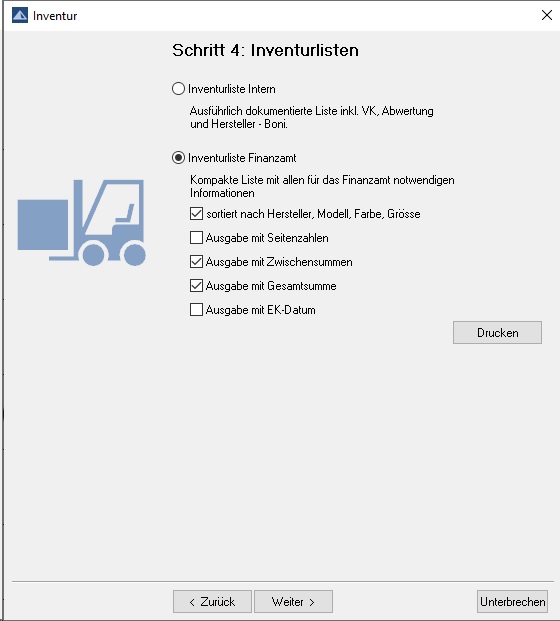
Im Schritt 4 der Inventur geht es um den Ausdruck der Inventurlisten.
Inventurliste intern
Hier werden die Artikel ausführlich benannt inklusive EK-Datum, EK-Preis, Abwertungsfaktor etc. Diese Liste enthält somit durchaus vertrauliche Informationen, welche nicht unbedingt an eine Finanzbehörde weitergeleitet werden müssen.
Inventurliste Finanzamt
Dieser Ausdruck ist deutlich „spartanischer“ als die Inventurliste intern und beinhaltet nur die unbedingt notwendigen Angaben. Dank der durch Anhaken zuwählbaren Optionen, wie Sortierung, Ausgabe mit Seitenzahlen etc. kann hier eine individuelle Liste für das Finanzamt erstellt werden.
Abschluss
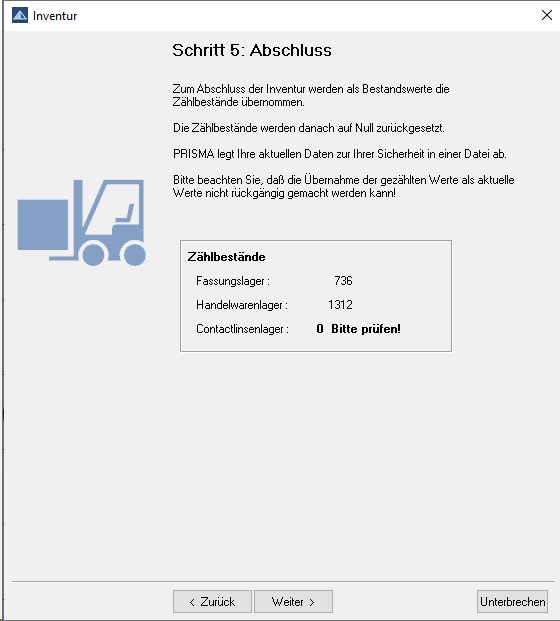
Abschluss der Inventur in Schritt 5.
Sind alle Artikel erfasst, bewertet und die notwendigen Listen ausgedruckt, kann die Inventur unter Schritt 5 abgeschlossen werden. Folgende Aktionen werden, nachdem Sie auf Weiter geklickt haben, ausgeführt:
- Vor dem eigentlichen Abschluss wird zur Sicherheit der komplette Inhalt des Lagers als Datei gespeichert, um in Notfällen den Zustand vor dem Inventurabschluß rekonstruieren zu können.
- Das Ergebnis der Zählung/Erfassung (Inhalt des Feldes Inventurbest. im Lager) wird als neuer Ist-Bestand in das Feld Bestand übertragen, d.h. der bisherige Eintrag unter Bestand wird gelöscht und der Zählbestand als neuer Bestand gesetzt.
- Die eventuell auftretenden Differenzen zwischen bisherigem Bestand und neuem Ist-Bestand werden ausgebucht und in der Lagerbewegungstabelle als Lagerbuchungen dokumentiert.
- Der Inhalt des Feldes Inventurbest. wird gelöscht.
Achtung: Der Inventurabschluss kann nicht rückgängig gemacht werden. Auch die Sicherungsdatei kann nicht in ein laufendes System zurückgespielt, sondern nur datentechnisch von der PRISMA-Hotline ausgewertet werden.
Deshalb werden zur Kontrolle nochmals die kompletten Zählbestände der Erfassung angezeigt, um auszuschließen, dass eventuell ein kompletter Lagertyp nicht erfasst wurde. Genau diese Zählbestände sind dann die neuen Ist-Bestände des Lagers. Wird ein Lager geführt, müssen bei der Inventur alle Artikelgruppen und Artikel ohne Ausnahme erfasst werden. Es ist nicht möglich, eine Inventurerfassung nur für einzelne Lagertypen durchzuführen. Alle nicht erfassten Artikel werden beim Inventurabschluss auf Bestand 0 gesetzt (ausgebucht).
0 Kommentare